
Агуулгын хүснэгт:
- Зохиолч John Day [email protected].
- Public 2024-01-30 11:05.
- Хамгийн сүүлд өөрчлөгдсөн 2025-01-23 15:00.

Хуучин эсвэл эвдэрсэн iPod mini -ийг шинэхэн, чихэрлэг, бага зэрэг гялалзсан байдлаар дахин ашиглаарай. Та ижил өнгийн хайрцагтай байж магадгүй юм!
Алхам 1: Ололт ба санаа

Магадгүй та дуртай iPod дээрээ суугаад дэлгэцээ хугалсан байх. Магадгүй та өнгөрсөн амралтын өдрийн 03.00 цагт сандал ширээгээ хөдөлгөж байх үед хэрэг маажиж, хагарсан байж магадгүй. Аль ч тохиолдолд та нэг сайхан аялгуутай машинтай байсан ч өгөгдөл хадгалах маш сайн төхөөрөмжтэй хэвээр байна.
Би энэ iPod mini -ийг найзаасаа худалдаж авсан. Дэлгэц эвдэрч, товчлуурууд ажиллахаа больсон. Тэр бүрээсний ихэнх хэсгийг өөрөө авч хаясан байсан тул энэ хэсэгт зургийн баримт бичиг байхгүй байна. IPod -ийн файл хадгалах чадварын талаар мэдэхийн тулд хамгийн амттай сонголт бол дөрвөн гигабайт хэмжээтэй зөөврийн хатуу диск хийх явдал байв.
Алхам 2: Програм хангамжтай ажиллах

Ямар ч iPod -ийг компьютерт залгасны дараа iTunes автоматаар нээгдэнэ. Apple нь iPod -ийг iTunes -ээр дамжуулан шинэчлэх дуртай байдаг бөгөөд энэ нь ихэвчлэн хэрэглэгчийн хувьд илүү хялбар болгодог, гэхдээ энэ тохиолдолд бид түүний хадгалах чадварыг анхаарч үзэх хэрэгтэй. Миний одоогоор эмх цэгцгүй өрөөнд байгаа тул дараагийн алхмуудыг өмнө нь дурдсан iPod mini биш харин гурав дахь үеийн iPod ашиглан үзүүлэх болно.
Алхам 3: Диск ашиглахыг идэвхжүүлэх

Өмнөх алхам дээр "Диск ашиглалтыг идэвхжүүлэх" хайрцгийг тэмдэглээгүй орхино. Үүнийг шалгасны дараа та гар утсаа гар утсаараа салгахгүйгээр iPod -г компьютерийн холболтоос салгах хэрэгтэй болох тухай мэдээлэх анхааруулах хайрцаг гарч ирнэ. Амархан тариачин, чи үүнийг зохицуулж чадна. Галыг зайлуул!
Алхам 4: Файлууд


Диск ашиглалтыг идэвхжүүлсний дараа та iPod -г компьютертэйгээ холболтоос салгахаасаа өмнө автоматаар шинэчлэх хүртэл хүлээх хэрэгтэй. Автомат шинэчлэлт бүрийн дараа iPod нь iTunes -ээс компьютерээс шууд гардаг тул өөрийгөө гаргаж авах хэрэгтэйг сануулж байна. IPod -ийг салгасны дараа дараагийн удаа компьютерт дахин холбоход энэ нь таны ширээний компьютер эсвэл Windows дээрх "Миний компьютер" хэсэгт гарч ирэх болно. Одоо та үүнд файл оруулах боломжтой боллоо! Apple таны iPod дээр хадгалсан хөгжимөө хавтасаа нуугаад сайн ажилласан гэдгийг анхаарна уу. Зөвхөн диск ашиглалтыг идэвхжүүлснээр iTunes -ээс импортолсон хөгжмийг Finder дотор эсвэл iTunes -ээс гадуур зөөх боломжгүй болно. Эвдэрсэн iPod -оос дууны файлыг сэргээхийн тулд компьютер дээрээ энэ програмыг хайж олохын тулд програм хайгчийг хайж үзээрэй.
Алхам 5: Батерей ба техник хангамж


IPod mini -ийг илүү нарийвчлан судлахад машины хамгийн хүнд, хамгийн том хоёр хэсэг болох хатуу диск ба батерейг илрүүлжээ. Хатуу диск (дээр "Microdrive" гэж бичдэг) танд файл хадгалах шаардлагатай байгаа нь тодорхой байна. Гэсэн хэдий ч iPod нь галт iPod кабель ашиглан холбогдсон тохиолдолд л зайгүй ажиллах болно (нөгөө цэнхэр дөрвөлжин зүйл). Хэрэв таны ашиглаж буй iPod бол мини юм бол та батерейг бүхэлд нь арилгаж чадна, гэхдээ та ашиглахыг хүссэн бүх компьютертээ галт утсан холболттой байх хэрэгтэй. Нялх хүүхдээ тэнд байлгахыг зөвлөж байна.
Алхам 6: Бүрхүүл



Суултын хайрцаг нь дайралтанд өртөхөд хэцүү, гэхдээ хөгжилтэй сэдэв юм. Ашигласан аливаа материал нь зөв хэмжээтэй, iPod холболтын зүсэлтийг огтлох хангалттай уян хатан байх ёстой.
Дотор доторлогоогүй төмөр хайрцаг ашиглах нь хүснэгтэд хүсээгүй, төхөөрөмжийг сүйтгэж болзошгүй холболт үүсгэж болзошгүй гэж би шийдсэн. Энэ нь содны савыг арилгасан. Анхандаа, гэрэл зургуудаас харахад би төхөөрөмжийг барихын тулд энгийн цаасан хайрцагны скотч ашигласан. Энэ нь заль мэх хийсэн боловч би өөрийн гараар хийсэн бүтээлээ харуулахын тулд скотч тууз хайчлах шаардлагатай хэвээр байв. Хэтэрхий их ажил. Орбитын бохьны хайрцаг нь жижиглэсэн мини хийхэд яг тохирох хэмжээтэй болохыг би эцэст нь олж мэдсэн. Энэ нь уян хатан байдаг. Энэ нь амархан нээгддэг, гэхдээ санамсаргүй гулсахаас сэргийлэхийн тулд соронзон хальсны тусламжтайгаар хаах боломжтой. Тэр ч байтугай мини -ийн анхны бүрхүүлтэй төстэй өөр өөр өнгөтэй байдаг бөгөөд найз нөхөд тань бохь боодолыг үл ойлгогдох байдлаар өгөхөд танд илүү их таалагддаг. Ерөнхийдөө үнэхээр чихэрлэг. Энгийн бохь гэж бодоод хэн ч үүнийг хаяхгүй байгаа эсэхийг шалгаарай. Магадгүй надад ийм зүйл тохиолдсон байх …
Зөвлөмж болгож буй:
Mega RasPi - Sega Mega Drive -ийн бөөрөлзгөнө Pi / Эхлэл: 13 алхам (зурагтай)

Mega RasPi - Sega Mega Drive / Genesis -ийн бөөрөлзгөнө Pi: Энэхүү гарын авлага нь Raspberry Pi ашиглан хуучин Sega Mega Drive -ийг чимэг тоглоомын консол болгон хөрвүүлэх боломжийг танд олгоно. миний Sega Mega Drive. Миний ихэнх найз нөхөд бас нэг найзтай байсан тул бид
Retro-Futuristic USB Drive: 16 алхам (зурагтай)

Retro-Futuristic USB Drive: Хэсэг хугацааны өмнө надад USB флаш диск бэлэглэсэн. Драйвын тохиолдол нь сайхан харагдаж байсан боловч харамсалтай нь хэдэн сарын турш ашигласны дараа найдваргүй холболттой холбоотой асуудал үүсгэж эхлэв. Тиймээс би энэ дискийг ашиглахаа больсон. Ихэнх хүмүүс
Arduino Uno ашиглан акустик левитаци Алхам алхам (8 алхам): 8 алхам

Arduino Uno-тай акустик Levitation Алхам алхамаар (8 алхам): хэт авианы дууны дамжуулагч L298N Dc эмэгтэй адаптерийн эрэгтэй тэжээлийн тэжээлийн хангамж Arduino UNOBreadboard Энэ нь хэрхэн ажилладаг вэ: Нэгдүгээрт, та кодыг Arduino Uno-д байршуулдаг (энэ нь дижитал төхөөрөмжөөр тоноглогдсон микроконтроллер юм. кодыг хөрвүүлэх аналог портууд (C ++)
5 Gum Ipod 3G төсөл: 6 алхам
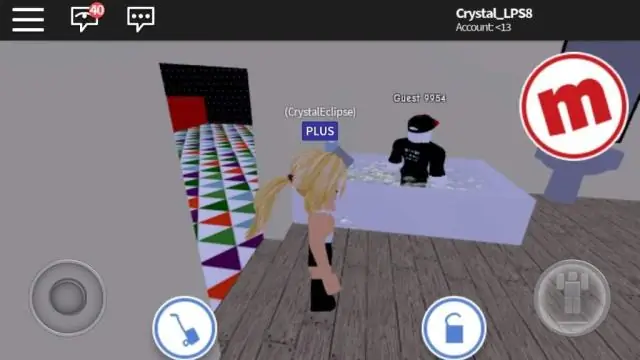
5 Gum Ipod 3G төсөл: 5 бохь ipod эзэмшигчийн миний бяцхан хувилбар энд байна. Алтоидууд нь 5 бохьтой холбогдсон болохыг та анзаарсан байх. (Чихэртэй хүн үүнийг хийж байгаа юм шиг надад санагдсан!) Тиймээс таны харж байгаагаар хамгийн төвөгтэй хэсэг нь алтоидууд байх болно. Эцсийн эцэст энэ нь зарим талаар
USB Gum хөтөч хийх: 4 алхам

USB бохь хөтөч хийх: Сайн байна уу, бохь цаасаар USB бохь хэрхэн яаж хийхийг танд үзүүлэх болно
